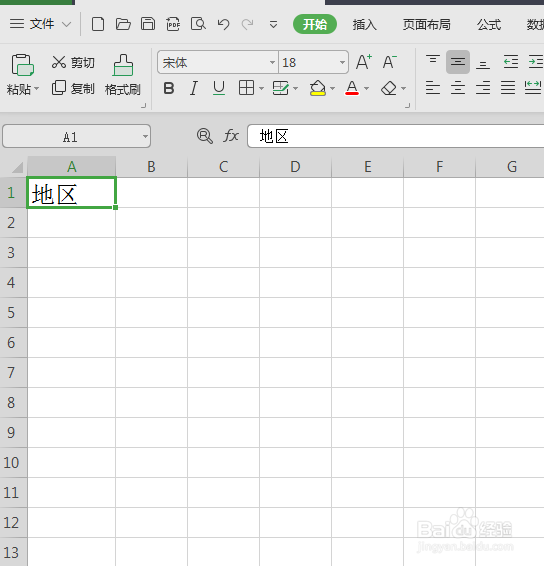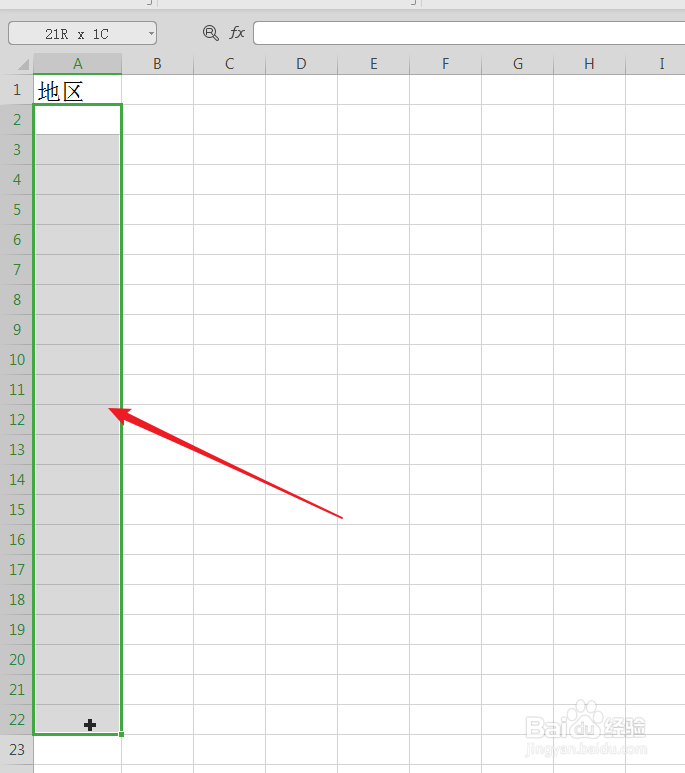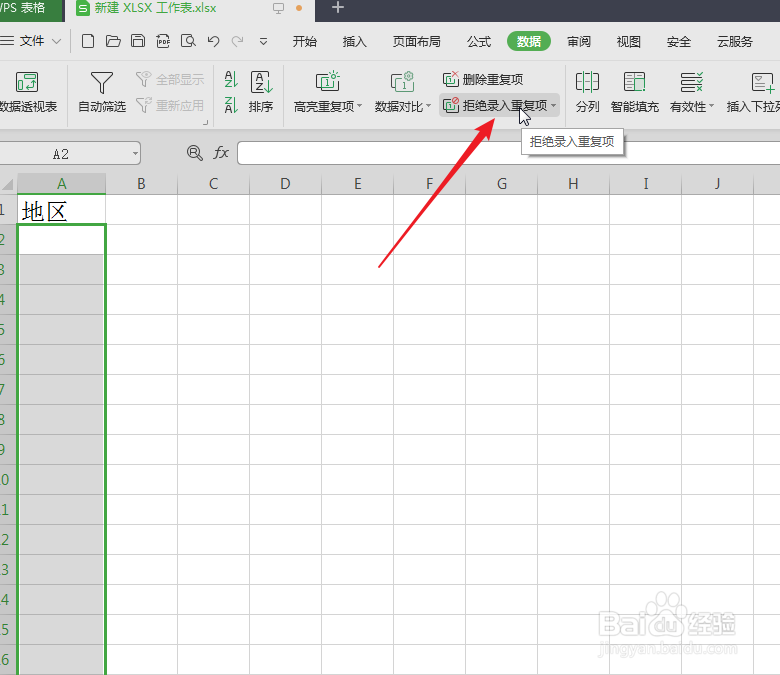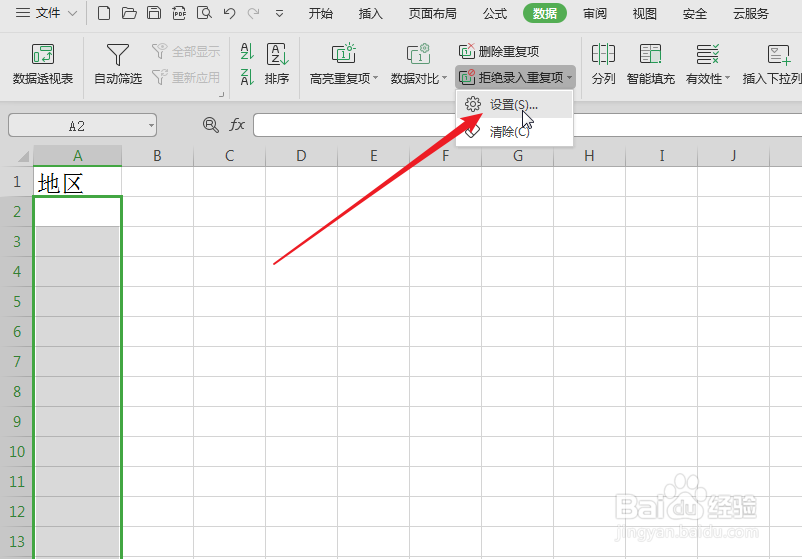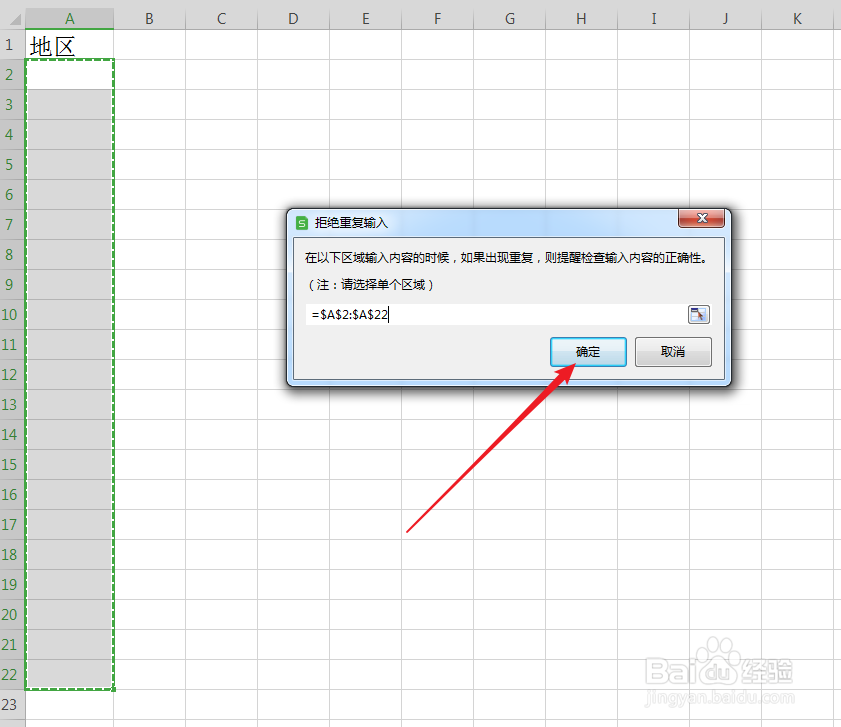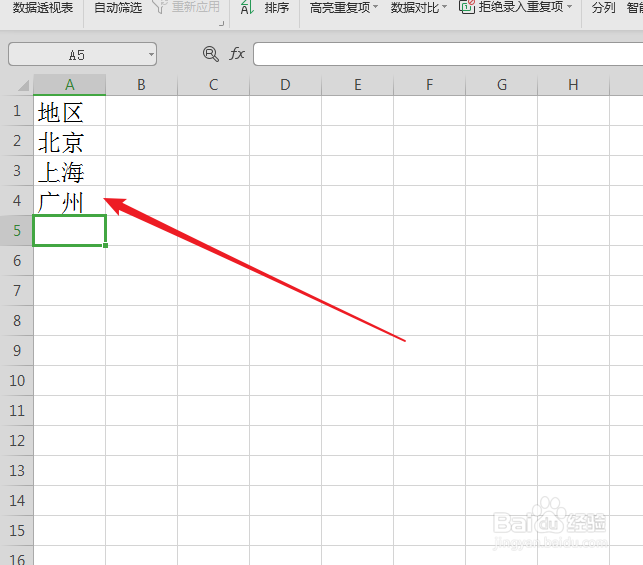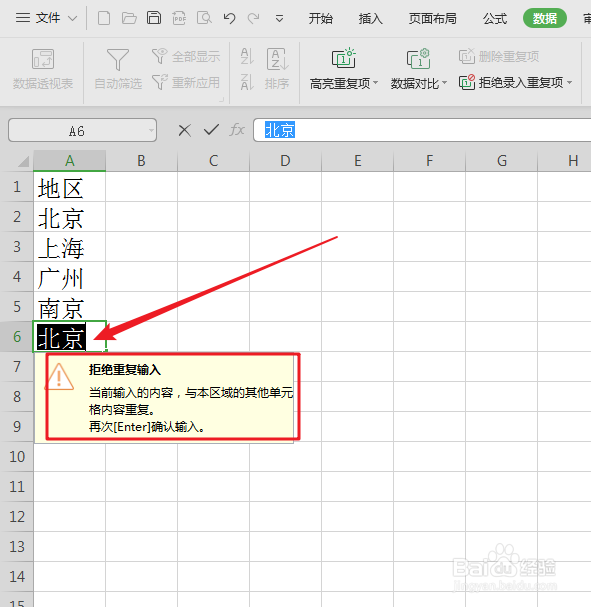WPS表格如何设置拒绝重复录入内容并提醒
1、首先,打开WPS表格。
2、随后,拖动鼠标选择需要设置的单元格。如下图所示。
3、接着,点击上方菜单栏的“数据”。
4、点击“拒绝录入重复项”。
5、点击“设置”。
6、确认所选的区域后,点击“确定”返回。
7、在设置好的单元格内开始录入内容。如下图所示。
8、当录入重复内容,回车后,WPS表格就会有提醒!如下图所示。
9、以上,便是WPS表格设置拒绝重复录入内容并提醒的操作方法,希望能帮到大家!
声明:本网站引用、摘录或转载内容仅供网站访问者交流或参考,不代表本站立场,如存在版权或非法内容,请联系站长删除,联系邮箱:site.kefu@qq.com。
阅读量:81
阅读量:47
阅读量:37
阅读量:96
阅读量:86